Казват, че изображението струва хиляда думи, затова преди да ви обясня нещо, ще ви покажа какъв е резултатът от командата, която ще поставя по-късно:
Забележете как в горния десен ъгъл виждаме деня от седмицата (слънце, неделя), месеца (декември), деня (22), както и часа, минутата, втората и годината.
Това е нещо, което се актуализира в реално време, т.е. всяка секунда тази информация се актуализира и тя винаги ще бъде в горния десен ъгъл на терминала.
Това е нещо полезно, защото можем да редактираме файл с nano или vi, можем да инсталираме всякакъв вид услуга или да управляваме каквото и да е, и няма да е необходимо да спираме това, което правим, да изпълняваме дата в терминала, за да знаем датата или време, С този съвет, който ви показвам, винаги ще го имаме предвид.
За да постигнем това в терминал, нека поставим следното:
while sleep 1;do tput sc;tput cup 0 $(($(tput cols)-29));date;tput rc;done &
Това като такова не е проста команда или инструкция, а по-скоро обединение от тях ... хайде, може и скрипт. Обяснението му е малко сложно, но ще направя всичко възможно 🙂
- докато спиш 1; : Това означава, че всяка секунда ще се изпълнява следното
- tput sc : Това означава, че текущата позиция ще бъде запазена, т.е. позицията на следващото ще бъде запазена, няма да е необходимо да се посочва след веднъж.
- tput чаша 0$ (($ (tput cols) -29)) : Това може да изглежда сложно, но не е толкова трудно. По принцип това казва позицията, тоест горният десен ъгъл. Параметърът cup задава вертикалното пространство, което ще съществува, тъй като поставяме 0, така че това означава "точно отгоре, отгоре". След като се дефинира вертикалната позиция, можем да видим хоризонталната позиция, за която се грижат останалите параметри, което, казано по-просто ... изчислява съществуващите колони и се уверява, че е точно в десния ръб. Ако желаете, сменете числото 29 за други и ще забележите разликата.
- дата : Ами това е просто, датата ни показва информацията, която виждаме ... ден, месец, час и т.н.
- tput rc : Те са tput sc, ние запазваме позицията, сега с tput rc я възстановяваме.
- направен : Тук завършваме всичко, с което започнахме с времето.
Както можете да видите, терминалът несъмнено е прекрасно пространство, ако команда не прави точно това, което искаме ... можем да се присъединим към няколко от тях и да постигнем това, което искаме. Вижте всяка команда като инструмент, инструмент (чук) не може да ни направи красива статуя, но като се присъедините към този инструмент (чук) с други (дърво и длето) можем да достигнем мечтания резултат 🙂
О, между другото ... ако искате това винаги да се появява в терминала, без да се налага да го изпълнявате всеки път, когато отворите конзола, трябва да го поставите в .bashrc, т.е.:
echo "while sleep 1;do tput sc;tput cup 0 \$((\$(tput cols)-29));date;tput rc;done &" >> $HOME/.bashrc
След това ако искате да го премахнете, изпълнете следното:
sed -i "s/while sleep 1/#while sleep 1/" $HOME/.bashrc
Е, нищо повече за добавяне, надявам се, че ви е било полезно
поздрави
силен
echo "while sleep 1; do tput sc; tput cup 0 \ $ ((\ $ (tput cols) -29)); date; tput rc; done &" >> $ HOME / .bashrc
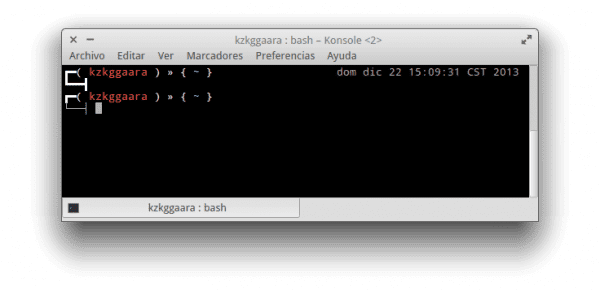
Благодаря, но не ми се получава ... Нито в Konsole, нито в Yakuake направих всичко, както е в публикацията. 🙁
Съжалявам ... по моя вина ... сега, когато рестартирах ИТ РАБОТИ !!!
За мен беше странно, че не работи, защото докато… дата и tput са команди от пакета Bash 😀
Не знам ... случи се нещо странно ... сложи в терминал:
echo "while sleep 1; do tput sc; tput cup 0 $ (($ (tput cols) -29)); date; tput rc; done &" >> $ HOME / .bashrc
И резултатът беше:
bash: /home/ghermain/.bashrc: ред 115: синтактична грешка близо до неочакван елемент `do`
bash: /home/ghermain/.bashrc: ред 115: `PS1 = '$ {debian_chroot: + ($ debian_chroot)} [33 [01; 34m] u [33 [01; 32m] @ [33 [01; 32m] h [33 [00m]: [33 [01; 34m] w [33 [00m] $ 'докато спи 1; do tput sc; tput cup 0 64; date; tput rc; done &'
След това директно копирах командите, които давате в .bashrc в края и получавам няколко реда с датата и часа.
Изтрийте всички редове, които сте поставили във файла .bashrc на датата и поставете ръчно отново реда, без да използвате ехото, че ако не дава грешка
Много интересно!
Благодаря, че прочетохте 🙂
Отдавна търся начини да "украся" ефективния, но страхотен терминал и тази команда е много добра, не толкова барокова, колкото другите решения, но когато въведа дълга команда, има известно объркване. Командата изяжда датата и след това датата изглежда изяжда командата. Някой знае ли дали има някакъв начин подкана да се появи с един ред по-ниско по подразбиране?
Както и да е, благодаря!
Отличен съвет 🙂
Благодаря брато 😀
Благодаря за приятеля, той работи правилно. За разбирането.
Благодаря ви, че ни прочетохте 🙂
Страхотно 😀
Или можете да създадете псевдоним и да го използвате, когато е необходимо 😀
Интересно, ще пробвам по-късно
Много добър
Бихте ли могли да направите публикация, обясняваща как да инсталирате zsh в Debian / Ubuntu / Mint / Elementary и как да конфигурирате теми?
Ъф, никога не съм използвал zsh, съжалявам 🙁
KZKG ^ Gaara, когато изпълнявате командата, тя дава грешка, защото предполагам, че се опитва да разпознае $, които нямат стойност, така че да не ги интерпретира, поставяйки ги \ е фиксирано.
echo "while sleep 1;do tput sc;tput cup 0 \$((\$(tput cols)-29));date;tput rc;done &" >> $HOME/.bashrcПредполагам, че по този начин няма да има проблем, поправете го, преди да сгреша на някого. Добър пост, ще го използвам. За разбирането.
Uff прав, моя грешка 😀
Вече го поправям в публикацията, много благодаря за корекцията 🙂
Модифицирах го и го оставих така
докато спиш 1; направи tput sc; tput чаша 0 $ (($ (tput cols) -16)); дата + »% R% d /% m /% Y»; tput rc; готово &
Показва само Час: Минути Дата във формат ДД / ММ / ГГГГ
Отличен приятел, работих 100 благодарности